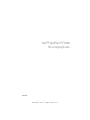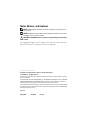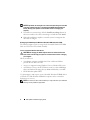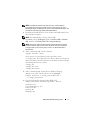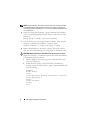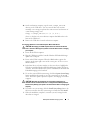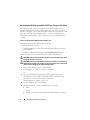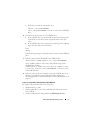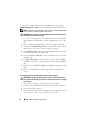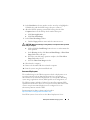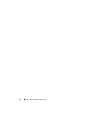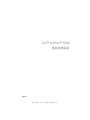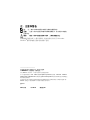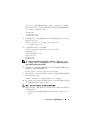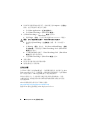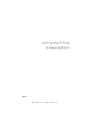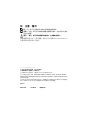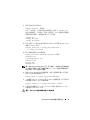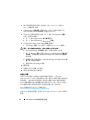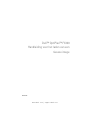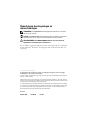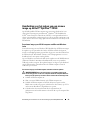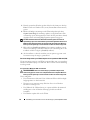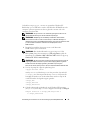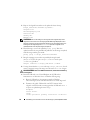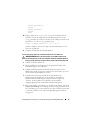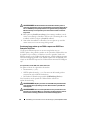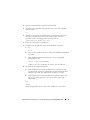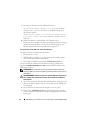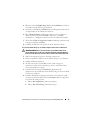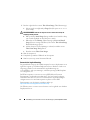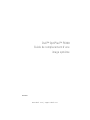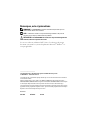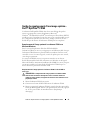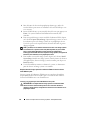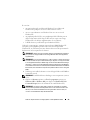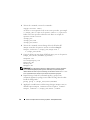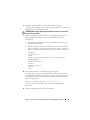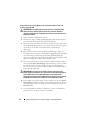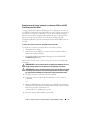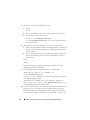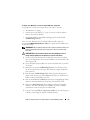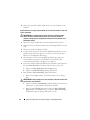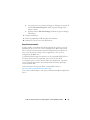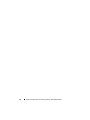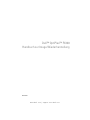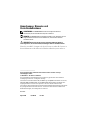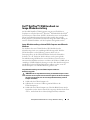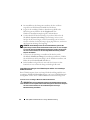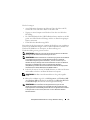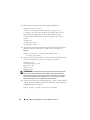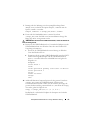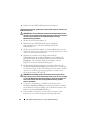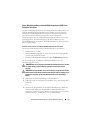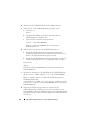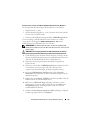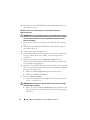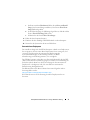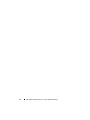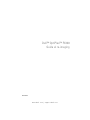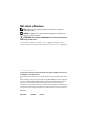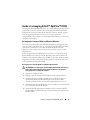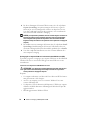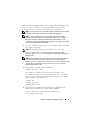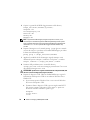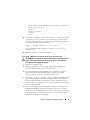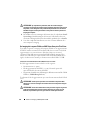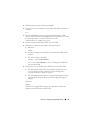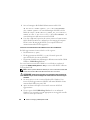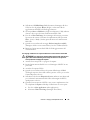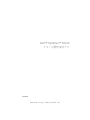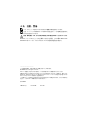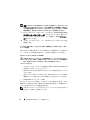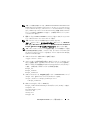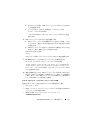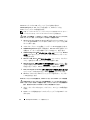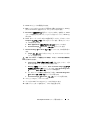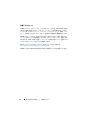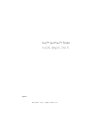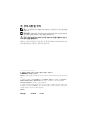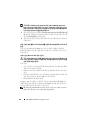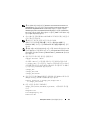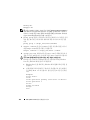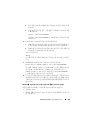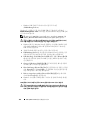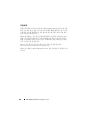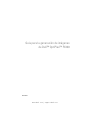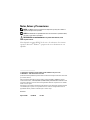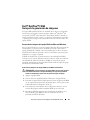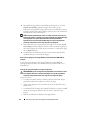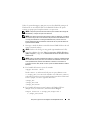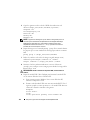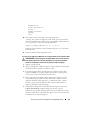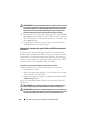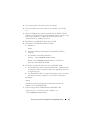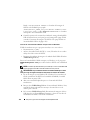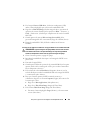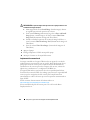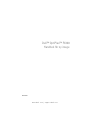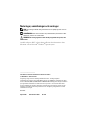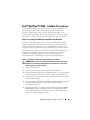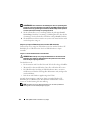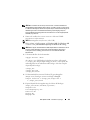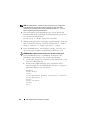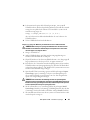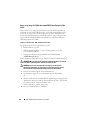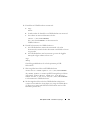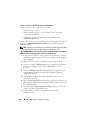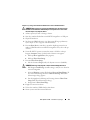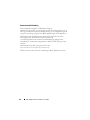La pagina sta caricando ...
La pagina sta caricando ...
La pagina sta caricando ...
La pagina sta caricando ...
La pagina sta caricando ...
La pagina sta caricando ...
La pagina sta caricando ...
La pagina sta caricando ...
La pagina sta caricando ...
La pagina sta caricando ...
La pagina sta caricando ...
La pagina sta caricando ...
La pagina sta caricando ...
La pagina sta caricando ...
La pagina sta caricando ...
La pagina sta caricando ...
La pagina sta caricando ...
La pagina sta caricando ...
La pagina sta caricando ...
La pagina sta caricando ...
La pagina sta caricando ...
La pagina sta caricando ...
La pagina sta caricando ...
La pagina sta caricando ...
La pagina sta caricando ...
La pagina sta caricando ...
La pagina sta caricando ...
La pagina sta caricando ...
La pagina sta caricando ...
La pagina sta caricando ...
La pagina sta caricando ...
La pagina sta caricando ...
La pagina sta caricando ...
La pagina sta caricando ...
La pagina sta caricando ...
La pagina sta caricando ...
La pagina sta caricando ...
La pagina sta caricando ...
La pagina sta caricando ...
La pagina sta caricando ...
La pagina sta caricando ...
La pagina sta caricando ...
La pagina sta caricando ...
La pagina sta caricando ...
La pagina sta caricando ...
La pagina sta caricando ...
La pagina sta caricando ...
La pagina sta caricando ...
La pagina sta caricando ...
La pagina sta caricando ...
La pagina sta caricando ...
La pagina sta caricando ...
La pagina sta caricando ...
La pagina sta caricando ...
La pagina sta caricando ...
La pagina sta caricando ...
La pagina sta caricando ...
La pagina sta caricando ...
La pagina sta caricando ...
La pagina sta caricando ...
La pagina sta caricando ...
La pagina sta caricando ...
La pagina sta caricando ...
La pagina sta caricando ...
La pagina sta caricando ...
La pagina sta caricando ...
La pagina sta caricando ...
La pagina sta caricando ...
La pagina sta caricando ...
La pagina sta caricando ...
La pagina sta caricando ...
La pagina sta caricando ...

www.dell.com | support.dell.com
Dell™ OptiPlex™ FX160
Guida al re-imaging
Modello DC01T

N.B., Avvisi e Attenzione
N.B. Un N.B. indica informazioni importanti che contribuiscono a migliorare
l'utilizzo del computer.
AVVISO: un AVVISO indica un danno potenziale all'hardware o perdita di dati e
spiega come evitare il problema.
ATTENZIONE: un messaggio di ATTENZIONE indica un rischio di danni materiali,
lesioni personali o morte.
Se il computer acquistato è un Dell™ Serie n, qualsiasi riferimento fatto in
questo documento ai sistemi operativi Microsoft
®
Windows
®
non è applicabile.
____________________
Le informazioni contenute nel presente documento sono soggette a modifiche senza preavviso.
© 2008 Dell Inc. Tutti i diritti riservati.
È severamente vietata la riproduzione, con qualsiasi strumento, senza l'autorizzazione scritta di Dell
Inc.
Marchi commerciali utilizzati in questo testo: Dell, il logo DELL e OptiPlex sono marchi commerciali
di Dell Inc.; Microsoft, Windows, Windows Vista e il pulsante Start di Windows Vista sono marchi
commerciali o marchi registrati di Microsoft Corporation negli Stati Uniti e/o in altri Paesi.
Altri marchi e nomi commerciali possono essere utilizzati in questo documento sia in riferimento alle
aziende che rivendicano la proprietà di tali marchi e nomi che ai prodotti stessi. Dell Inc. nega qualsiasi
partecipazione di proprietà relativa a marchi e nomi commerciali diversi da quelli di sua proprietà.
Modello DC01T
Agosto 2008 P/N H310K Rev. A01

Guida al re-imaging di Dell OptiPlex FX160 75
Guida al re-imaging di Dell™ OptiPlex™ FX160
Sul computer Dell OptiPlex FX160 con disco rigido della scheda flash interno
è precaricato il sistema operativo Microsoft
®
Windows
®
XP Embedded o
SUSE
®
Linux Enterprise Thin Client (SLETC). Tuttavia, quando vengono
rilasciati aggiornamenti del sistema o sono necessarie particolari
configurazioni, il disco rigido o la scheda flash FX160 interna possono essere
sottoposti a re-imaging.
Re-imaging del computer FX160 con Microsoft Windows
Per il sistema operativo Windows XP Embedded FX160, gli aggiornamenti
vengono forniti su un DVD di avvio. Avviando il computer FX160 dal DVD,
viene aperta un utilità che scrive sulla scheda flash FX160. Software
aggiuntivi, come i driver per la scheda per reti senza fili, vengono caricati
separatamente.
Il disco di aggiornamento DVD può essere trasferito su un'unità memoria
flash USB di avvio tramite un sistema Windows con il software Microsoft
Windows Automation Installation Kit (WAIK). È possibile quindi installare
l'aggiornamento sulla scheda flash FX160 quando il computer FX160 viene
avviato dall'unità memoria flash USB.
Re-imaging di un computer FX160 con il DVD di aggiornamento
ATTENZIONE: il re-imaging del computer FX160 cancellerà tutti i dati dal disco
rigido o dalla scheda flash. Eseguire il backup del sistema su una periferica
esterna prima del re-imaging del computer.
1
Spegnere il computer FX160.
2
Collegare un'unità di lettura DVD USB esterna al computer FX160.
3
Accendere il computer FX160. Quando viene visualizzato l'elenco di
opzioni della finestra del BIOS (nell'angolo superiore destro dello
schermo) premere <F12> per accedere al menu Dispositivo di avvio.
4
Nella finestra di selezione Dispositivo di avvio, utilizzare i tasti direzionali
per evidenziare l'unità DVD collegata.
5
Inserire il DVD di aggiornamento Windows di avvio nel lettore DVD e
premere
Invio
. Verrà inizializzato il sistema Ambiente preinstallazione di
Windows (PE).

76 Guida al re-imaging di Dell OptiPlex FX160
6
Per salvare l'immagine del sistema FX160 corrente, fare clic sul pulsante
Capture System Image
(Acquisisci immagine del sistema) e seguire le
istruzioni per scrivere l'immagine del sistema su un dispositivo esterno.
Una volta completata l'operazione di acquisizione, viene visualizzata di
nuovo la finestra dello strumento di imaging.
AVVISO: per impostazione predefinita, tutti i file esistenti vengono cancellati e le
immagini del sistema vengono installate sulla prima unità di avvio disponibile,
come configurato nella priorità del dispositivo di avvio del sistema del BIOS.
Eseguire il backup del sistema su una periferica esterna prima del re-imaging del
computer
7
Per installare una nuova immagine del sistema, fare clic sul pulsante
Install
System Image
(Installa immagine del sistema). Nella finestra di ricerca,
selezionare l'immagine del sistema da installare quindi fare clic su
Installa
.
8
Una volta completata l'installazione, riavviare il sistema dall'unità che è
stata sottoposta a imaging.
Re-imaging di un computer FX160 con l'unità memoria flash USB di avvio (UFD)
È possibile eseguire il re-imaging su un computer FX160 con un disco RAM di
Windows PE di avvio su un'unità UFD. Questa unità UFD viene creata
manualmente.
Creazione di un dispositivo UFD Windows di avvio
ATTENZIONE: il re-imaging del computer FX160 cancellerà tutti i dati dal disco
rigido o dalla scheda flash. Eseguire il backup del sistema su una periferica
esterna prima del re-imaging del computer.
Requisiti:
• Un computer workstation con Microsoft Vista o Microsoft XP che fornisca
tutti gli strumenti e i file di origine.
• Accesso a un computer su cui è in esecuzione Windows Vista o una
sessione di Windows PE.
• Un dispositivo UFD. Le dimensioni del dispositivo UFD devono superare
di almeno 64 MB la dimensione dell'immagine di Windows PE più i file
aggiuntivi inclusi.
• DVD di aggiornamento Windows FX160.

Guida al re-imaging di Dell OptiPlex FX160 77
Utilizzare il testo Copype.cmd per creare un disco RAM di Windows PE di
avvio su un dispositivo UFD. Con la memoria RAM di Windows PE è
possibile riavviare un computer per la distribuzione o il ripristino.
N.B. Accertarsi di disporre di una quantità di memoria sufficiente per supportare le
dimensioni dell'immagine di Windows PE e di applicazioni aggiuntive.
N.B. Per ulteriori informazioni su questa procedura, vedere le sezioni della
Windows Preinstallation Environment User Guide relative a come includere un
testo personalizzato in un'immagine di Windows PE e alla panoramica sulla
creazione di un'immagine di Windows PE personalizzata. È possibile trovare queste
informazioni nella guida del software WAIK.
1
Scaricare e installare la versione più recente del software Microsoft WAIK
sul computer workstation.
N.B.
Il file di download ha dimensioni molto elevate (circa 1 GB)
.
2
Fare clic su
Start
, selezionare
Tutti i programmi
,
Windows OPK
o
Windows AIK
e quindi scegliere
Prompt dei comandi degli strumenti di
Windows PE
.
N.B. All'apertura della finestra del prompt dei comandi, le variabili dell'ambiente
verranno automaticamente impostate in modo da fare riferimento a tutti gli
strumenti necessari. Per impostazione predefinita, il percorso di installazione di tutti
gli strumenti è C:\Program Files\<version>\Tools, dove <version> può essere
Windows OPK o Windows AIK.
3
Nel prompt dei comandi, eseguire il comando:
copype.cmd x86 <dest>
dove
<dest
> è una directory locale per questa procedura, come
c:\winpe_x86
. Questo testo crea la directory
<dest
> e copia tutti i
file necessari per l'architettura x86 sulla directory. Nel presente esempio,
vengono create le seguenti directory:
\winpe_x86
\winpe_x86\ISO
\winpe_x86\mount
4
Nel prompt dei comandi, montare l'immagine base di Windows PE
(
Winpe.wim
) sulla directory
\mount
tramite
ImageX:
imagex /mountrw c:\winpe_x86\winpe.wim 1
c:\winpe_x86\mount

78 Guida al re-imaging di Dell OptiPlex FX160
5
Copiare i seguenti file dal DVD di aggiornamento nella directory
\
winpe_x86\mount\windows\system32\
:
winpeshl.ini
DellImageDeploy.exe
Comctl32.dll
Oledlg.dll
Wimgapi.dll
N.B. La preparazione dell'immagine, eseguita nel punto successivo, non è
necessaria per lo strumento di gestione delle immagini Dell. Ignorando questo
punto è possibile aggiungere futuri aggiornamenti all'immagine semplicemente
rimontando
boot.wim e copiando i file di aggiornamento nella directory
corretta.
6
Preparare l'immagine con il comando
peimg /prep
. Questo comando
consente di rimuovere i pacchetti non installati dall'immagine per ridurre
le dimensioni dell'immagine finale:
peimg /prep c:\winpe_x86\mount\Windows
7
Applicare le modifiche al file di immagine originale (
Winpe.wim
)
utilizzando l'opzione
ImageX /unmount
con l'opzione
/commit
:
imagex /unmount c:\winpe_x86\mount /commit
8
Sostituire il file predefinito
Boot.wim
nella directory
\winpe_x86\ISO
con la nuova immagine personalizzata. È necessario
denominare l'immagine
Boot.wim
.
ATTENZIONE: quando viene eseguita la formattazione di un dispositivo UFD, tutti
i file che si trovano nel dispositivo vengono cancellati.
9
Preparare il dispositivo UFD. Utilizzare l'utilità DiskPart per eseguire la
formattazione del dispositivo UFD con un ambiente Windows Vista o
Windows PE.
a
In un sistema operativo Windows Vista o una sessione di Windows
PE, inserire il dispositivo UFD.
b
Formattare l'intero dispositivo UFD come una singola unità FAT32.
Nel seguente esempio, il dispositivo UFD è
disk 1
. Aprire una
finestra di comando e immettere quanto segue:
diskpart
select disk 1
clean

Guida al re-imaging di Dell OptiPlex FX160 79
create partition primary size=<size of device>
select partition 1
active
format fs=fat32
assign
exit
10
Sul computer workstation, copiare l'intera directory
\winpe_x86\ISO
nel dispositivo UFD. È possibile creare manualmente la struttura della
directory o utilizzare
xcopy
per replicare l'intera struttura e il contenuto
di
\ISO
. Se si utilizza
xcopy
, immettere:
xcopy c:\winpe_x86\iso\*.* /s /e /f f:\
dove
c
è la lettera del disco rigido del computer e
f
è la lettera del
dispositivo UFD.
11
Rimuovere il dispositivo UFD dal computer.
Re-imaging di Windows sul computer FX160 con un dispositivo UFD
ATTENZIONE: il re-imaging del computer FX160 cancellerà tutti i dati dal disco
rigido o dalla scheda flash. Eseguire il backup del sistema su una periferica
esterna prima del re-imaging del computer.
1
Spegnere il computer FX160.
2
Collegare il dispositivo UFD con l'aggiornamento dell'immagine di
Windows XP Embedded di avvio a una porta USB.
3
Accendere il computer FX160. Quando viene visualizzato l'elenco di
opzioni della finestra del BIOS (nell'angolo superiore destro dello
schermo) premere <F12> per accedere al menu di avvio.
4
Nella finestra di selezione Dispositivo di avvio, utilizzare i tasti direzionali
per evidenziare il dispositivo UFD con l'aggiornamento dell'immagine di
Windows XP Embedded, quindi premere <Invio
>
. Quando il sistema
Windows PE viene inizializzato, viene avviato lo strumento di imaging di
Windows XP Embedded.
5
Per salvare l'immagine del sistema FX160 corrente, fare clic sul pulsante
Capture System Image
(Acquisisci immagine del sistema) e seguire le
istruzioni per salvare l'immagine del sistema su un dispositivo esterno. Una
volta completata l'operazione di acquisizione, viene visualizzata di nuovo
la finestra dello strumento di imaging.

80 Guida al re-imaging di Dell OptiPlex FX160
ATTENZIONE: per impostazione predefinita, tutti i file esistenti vengono
cancellati e le immagini del sistema vengono installate sulla prima unità di avvio
disponibile, come configurato nella priorità del dispositivo di avvio del sistema
del BIOS. Eseguire il backup del sistema su una periferica esterna prima del re-
imaging del computer.
6
Per installare una nuova immagine del sistema, fare clic sul pulsante
Install
System Image
(Installa immagine del sistema). Nella finestra di ricerca,
selezionare l'immagine del sistema da installare quindi fare clic su
Installa
.
7
Una volta completata l'installazione, riavviare il sistema dall'unità che è
stata sottoposta a imaging.
Re-imaging del computer FX160 con SUSE Linux Enterprise Thin Client
È possibile eseguire il re-imaging del computer FX160 con un aggiornamento
di SLETC tramite un'unità memoria flash USB di avvio creata con il CD di
aggiornamento e un sistema Linux o Windows. Dopo aver avviato il
computer FX160 dall'unità memoria flash USB, l'utilità di imaging Thin
Client viene utilizzata per copiare SLETC sulla scheda flash FX160 (disco
rigido). La dimensione minima per l'unità memoria flash USB è 512 MB.
Creazione di un'unità memoria flash USB di avvio con Linux
Il CD di aggiornamento fornito include i tre file seguenti:
• Documentazione (
*.pdf
).
• File di aggiornamento di SLETC (
*.raw
). Il nome di questo file
rispecchia il livello di revisione di SLETC.
• Programma di installazione dell'immagine dell'unità memoria flash USB di
Windows (
USBDiskImageTool.exe
).
È sufficiente il file di aggiornamento per creare l'unità memoria flash USB di
avvio.
ATTENZIONE: tramite questa procedura viene formattato il dispositivo UFD
utilizzato per caricare l'immagine del sistema. Tutti i file sul dispositivo vengono
cancellati.
ATTENZIONE: alcuni dei comandi inseriti nella procedura vengono eseguiti con
privilegi di amministratore. Prestare estrema attenzione per evitare errori di
battitura, che potrebbero provocare gravi danni al sistema operativo Linux.

Guida al re-imaging di Dell OptiPlex FX160 81
1
Sul desktop Linux, aprire una finestra terminale.
2
Se l'accesso non è stato effettuato come utente "principale", immettere il
comando:
su -
3
Montare il CD-ROM contenente l'aggiornamento di SLETC. Molte
versioni di Linux montano automaticamente il CD quando viene caricato.
Per questa procedura si considera il CD montato come:
/media/Novell_SLETC_for_Dell
4
Inserire un'unità memoria flash USB in una porta USB.
5
Determinare se l'unità memoria flash USB è stata montata:
a
Immettere:
mount
b
Esaminare l'output per determinare se l'unità memoria flash USB è
montata.
c
Se l'unità è montata, smontarla:
umount </dev/DEVICENAME>
dove
</dev/DEVICENAME> è il nome del dispositivo dell'unità
memoria flash USB.
6 Determinare il nome del dispositivo dell'unità memoria flash USB:
a
Se l'unità memoria flash USB è stata montata automaticamente (e
successivamente smontata), utilizzare il nome del dispositivo
assegnato da Linux nei punti che seguono.
b
Se l'unità memoria flash USB
non
è stata precedentemente montata,
generare un file di registro
dmesg
che mostri i dispositivi appena
collegati.
Immettere:
dmesg
Esaminare i messaggi del file di registro per determinare il nome del
dispositivo per l'
unità memoria flash USB
.

82 Guida al re-imaging di Dell OptiPlex FX160
7
Scrivere l'immagine dal CD-ROM all'unità memoria flash USB:
dd bs=1M if=<SLETC update> of=</dev/DEVICENAME>
dove
<SLETC update>
è il nome dell'immagine di SLETC sul CD-
ROM (ad esempio:
/media/Novell_SLETC_for_Dell/Novell-
SLETC-10-SP2-1-for-Dell.raw
) e
</dev/DEVICENAME>
è il
nome del dispositivo dell'
unità memoria flash USB
.
8
Una volta completata l'operazione di scrittura, rimuovere l'unità memoria
flash USB dal sistema Linux e utilizzarla per il re-imaging del computer
FX160 (vedere "Re-imaging di SLETC su un computer FX160 con
un'unità memoria flash USB" a pagina 83).
Creazione di un'unità memoria flash USB di avvio Linux con Windows
Il CD di aggiornamento fornito include i tre file seguenti:
• Documentazione (
*.pdf
)
• File di aggiornamento di SLETC (
*.raw
). Il nome di questo file
rispecchia il livello di revisione di SLETC.
• Programma di installazione dell'immagine dell'unità memoria flash USB di
Windows (
USBDiskImageTool.exe
)
Per creare l'unità memoria flash USB di avvio con Windows, utilizzare il
programma USBDiskImageTool.exe
per scrivere il file SLETC sull'
unità
memoria flash USB
:
N.B. Il sistema operativo Windows utilizzato per creare l'unità memoria flash USB
di avvio deve includere Microsoft .NET Framework v2.0 o successiva.
ATTENZIONE: tramite questa procedura viene formattata l'unità memoria flash
USB utilizzata per caricare l'immagine del sistema. Tutti i file sull'unità vengono
cancellati.
1
Su un sistema su cui è in esecuzione Windows XP o Windows Vista,
inserire il CD di aggiornamento di SLETC nell'unità CD-ROM e l'unità
memoria flash USB in una porta USB.
2
Aprire una finestra di Explorer che mostri il contenuto del CD di
aggiornamento.
3
Trovare e aprire il file
USBDiskImageTool.exe
. Se si sta utilizzando
Windows Vista, rispondere in modo appropriato ai messaggi del controllo
di accesso utente per continuare.

Guida al re-imaging di Dell OptiPlex FX160 83
4
Nella finestra
USB Disk Image Tool
(Strumento di immagine del disco
USB), fare clic sul pulsante
Browse
(Sfoglia) e selezionare il file di
aggiornamento di SLETC sul CD di aggiornamento.
5
Nel campo
Choose a USB device
(Scegliere un dispositivo USB), utilizzare
il menu a discesa per selezionare l'unità memoria flash USB.
6
Fare clic su
Write Disk Image
(Scrivi immagine del sistema) per iniziare
l'operazione di scrittura. Consentire il completamento delle operazioni
Write
...(Scrivi) e
Verify
...(Verifica) prima di rimuovere l'unità memoria
flash USB.
7
Quando viene visualizzato il messaggio
Disk was imaged successfully
(Immagine del disco creata correttamente), fare clic su
Close
(Chiudi).
8
Rimuovere l'unità memoria flash USB e il CD di aggiornamento dal
sistema Windows.
Re-imaging di SLETC su un computer FX160 con un'unità memoria flash USB
ATTENZIONE: il re-imaging del computer FX160 cancellerà tutti i dati dal disco
rigido o dalla scheda flash. Eseguire il backup del sistema su una periferica
esterna prima del re-imaging del computer.
1
Arrestare il sistema operativo e spegnere il computer.
2
Inserire l'unità memoria flash di avvio con l'immagine di SLETC in una
porta USB.
3
Accendere il computer FX160.
4
Quando viene visualizzato l'elenco di opzioni della finestra del BIOS
(nell'angolo superiore destro dello schermo) premere
<
F12> per accedere
al menu Dispositivo di avvio.
5
Nella finestra di selezione
Dispositivo di avvio
, utilizzare i tasti direzionali
per evidenziare l'unità memoria flash USB con l'immagine di SLETC,
quindi premere <Invio>.
6
Quando il sistema operativo SLETC è stato avviato completamente, fare
clic sul pulsante
Computer
sul desktop. Nella finestra che viene aperta:
a
Fare clic su
More Applications
(Altre applicazioni).
b
Selezionare
Thin Client Image
(Immagine Thin Client).

84 Guida al re-imaging di Dell OptiPlex FX160
7
Nella finestra
Thin Client Image
(Immagine Thin Client):
a
Trovare il menu a discesa
Ta rg et
(Destinazione) e selezionare
Hard
Drive
(Disco rigido).
ATTENZIONE: quando l'immagine del disco è stata scritta, non eseguire altre
operazioni con il computer.
b
Fare clic e tenere premuto il pulsante
Install Image
(Installa
immagine) per un secondo per iniziare l'operazione di scrittura.
c
Nella finestra
Warning
(Avviso), scegliere
Erase and Install Image
(Cancella e installa immagine). Verrà aperta una finestra
Thin Client
Image Tool
.
d
Una volta completata l'operazione di scrittura dell'immagine del disco,
la finestra
Thin Client Image Tool
viene chiusa.
e
Chiudere la finestra
Thin Client Imager
(Programma di creazione
immagine Thin Client).
8
Arrestare il sistema.
9
Rimuovere il dispositivo USB di avvio dal computer.
10
Avviare il sistema tramite la scheda flash interna.
Distribuzione automatizzata
L'immagine installata nel computer FX160 include un agente server di
distribuzione che interagisce con un Altiris Deployment Server, fornendo un
ambiente per la distribuzione automatizzata degli aggiornamenti del sistema,
inclusi immagine del sistema, software applicativo, configurazione e
aggiornamenti del BIOS, ecc.
Il computer FX160 include un'interfaccia di rete compatibile con PXE
(Preboot Execution Environment). Tuttavia, per una maggiore sicurezza, Dell
suggerisce che il programma di installazione del sistema per la distribuzione
automatizzata sia configurato in modo da utilizzare una partizione di
automazione piuttosto che PXE.
È possibile trovare la documentazione relativa al software Altiris all'indirizzo:
http://www.altiris.com/Support/Documentation.aspx
Il sistema FX160 dispone della licenza per utilizzare Altiris Deployment
Server.
La pagina sta caricando ...
La pagina sta caricando ...
La pagina sta caricando ...
La pagina sta caricando ...
La pagina sta caricando ...
La pagina sta caricando ...
La pagina sta caricando ...
La pagina sta caricando ...
La pagina sta caricando ...
La pagina sta caricando ...
La pagina sta caricando ...
La pagina sta caricando ...
La pagina sta caricando ...
La pagina sta caricando ...
La pagina sta caricando ...
La pagina sta caricando ...
La pagina sta caricando ...
La pagina sta caricando ...
La pagina sta caricando ...
La pagina sta caricando ...
La pagina sta caricando ...
La pagina sta caricando ...
La pagina sta caricando ...
La pagina sta caricando ...
La pagina sta caricando ...
La pagina sta caricando ...
La pagina sta caricando ...
La pagina sta caricando ...
La pagina sta caricando ...
La pagina sta caricando ...
La pagina sta caricando ...
La pagina sta caricando ...
La pagina sta caricando ...
La pagina sta caricando ...
La pagina sta caricando ...
La pagina sta caricando ...
La pagina sta caricando ...
La pagina sta caricando ...
La pagina sta caricando ...
La pagina sta caricando ...
La pagina sta caricando ...
La pagina sta caricando ...
La pagina sta caricando ...
La pagina sta caricando ...
La pagina sta caricando ...
La pagina sta caricando ...
La pagina sta caricando ...
La pagina sta caricando ...
-
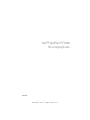 1
1
-
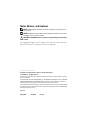 2
2
-
 3
3
-
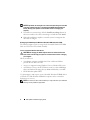 4
4
-
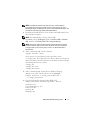 5
5
-
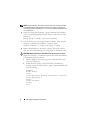 6
6
-
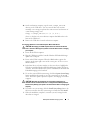 7
7
-
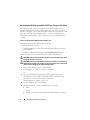 8
8
-
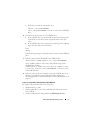 9
9
-
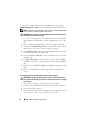 10
10
-
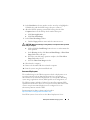 11
11
-
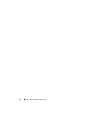 12
12
-
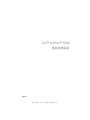 13
13
-
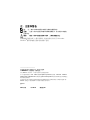 14
14
-
 15
15
-
 16
16
-
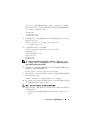 17
17
-
 18
18
-
 19
19
-
 20
20
-
 21
21
-
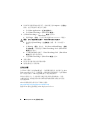 22
22
-
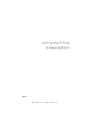 23
23
-
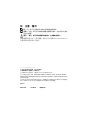 24
24
-
 25
25
-
 26
26
-
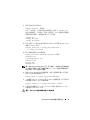 27
27
-
 28
28
-
 29
29
-
 30
30
-
 31
31
-
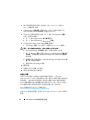 32
32
-
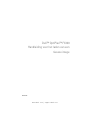 33
33
-
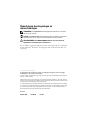 34
34
-
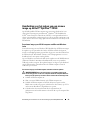 35
35
-
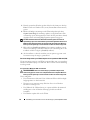 36
36
-
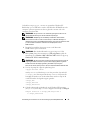 37
37
-
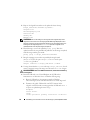 38
38
-
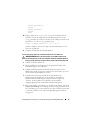 39
39
-
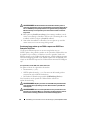 40
40
-
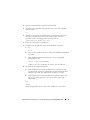 41
41
-
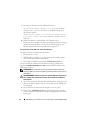 42
42
-
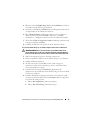 43
43
-
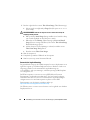 44
44
-
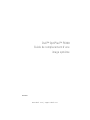 45
45
-
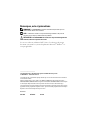 46
46
-
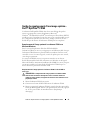 47
47
-
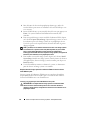 48
48
-
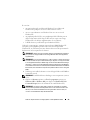 49
49
-
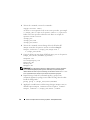 50
50
-
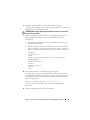 51
51
-
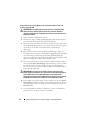 52
52
-
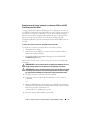 53
53
-
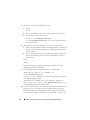 54
54
-
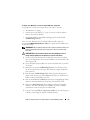 55
55
-
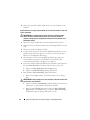 56
56
-
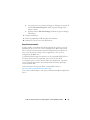 57
57
-
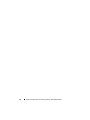 58
58
-
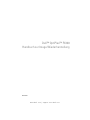 59
59
-
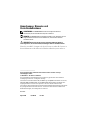 60
60
-
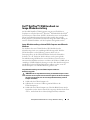 61
61
-
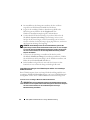 62
62
-
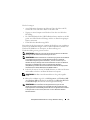 63
63
-
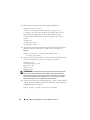 64
64
-
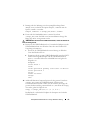 65
65
-
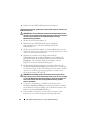 66
66
-
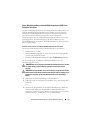 67
67
-
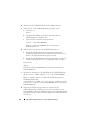 68
68
-
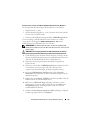 69
69
-
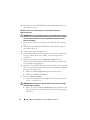 70
70
-
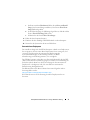 71
71
-
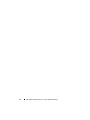 72
72
-
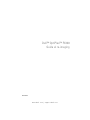 73
73
-
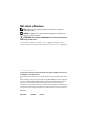 74
74
-
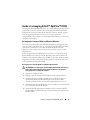 75
75
-
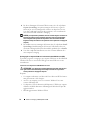 76
76
-
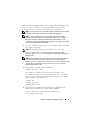 77
77
-
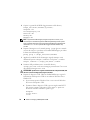 78
78
-
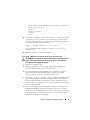 79
79
-
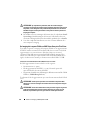 80
80
-
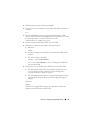 81
81
-
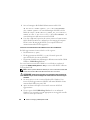 82
82
-
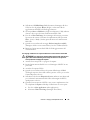 83
83
-
 84
84
-
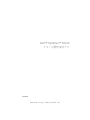 85
85
-
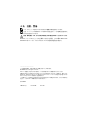 86
86
-
 87
87
-
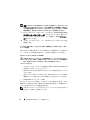 88
88
-
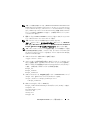 89
89
-
 90
90
-
 91
91
-
 92
92
-
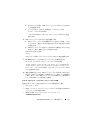 93
93
-
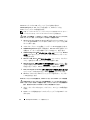 94
94
-
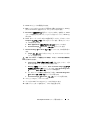 95
95
-
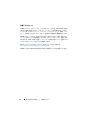 96
96
-
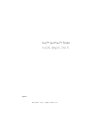 97
97
-
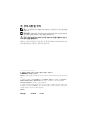 98
98
-
 99
99
-
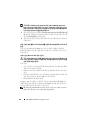 100
100
-
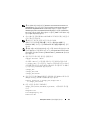 101
101
-
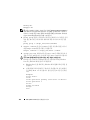 102
102
-
 103
103
-
 104
104
-
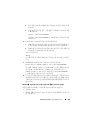 105
105
-
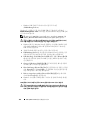 106
106
-
 107
107
-
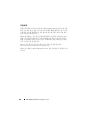 108
108
-
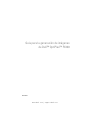 109
109
-
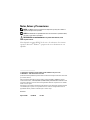 110
110
-
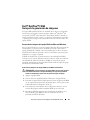 111
111
-
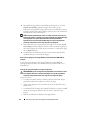 112
112
-
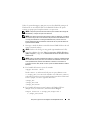 113
113
-
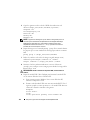 114
114
-
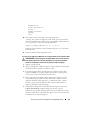 115
115
-
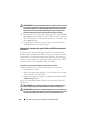 116
116
-
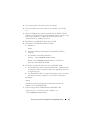 117
117
-
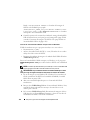 118
118
-
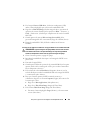 119
119
-
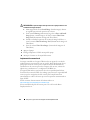 120
120
-
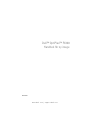 121
121
-
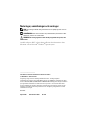 122
122
-
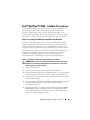 123
123
-
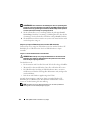 124
124
-
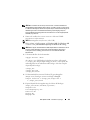 125
125
-
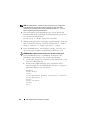 126
126
-
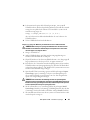 127
127
-
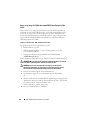 128
128
-
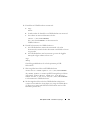 129
129
-
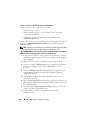 130
130
-
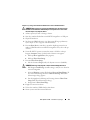 131
131
-
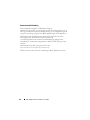 132
132
Dell FX160 Guida utente
- Tipo
- Guida utente
- Questo manuale è adatto anche per
in altre lingue
- English: Dell FX160 User guide
- français: Dell FX160 Mode d'emploi
- español: Dell FX160 Guía del usuario
- Deutsch: Dell FX160 Benutzerhandbuch
- Nederlands: Dell FX160 Gebruikershandleiding
- svenska: Dell FX160 Användarguide
- 日本語: Dell FX160 ユーザーガイド